完全是方便自己查询,做个记录。
树莓派4的SOC是ARM64, cortex A72,支持最新的ARMv8指令集,且有众多的开源资料,适合用来学习ARM64汇编,其他芯片大同小异,遇到需要,再进一步研究qemu支持的芯片;
最新版官方qemu尚未支持树莓派4, 这里直接采用笨叔提供的qemu工具
1.测试代码test.S
.global _start
_start:
mov x1,0x80000
mov x3,16
ldr x0,[x1]
ldr x2, [x1,#8]
ldr x4, [x1,x3]
ldr x5, [x1,x3,lsl #3]2. 编译
makefile文件
ARMGNU ?= aarch64-linux-gnu
test.elf: test.o
$(ARMGNU)-ld -Ttext 0x0 -o test.elf $^
%.o : %.S
$(ARMGNU)-gcc -o $@ $< -g -c
clean:
rm *.o *.elf -f3.qemu模拟调试
由于qemu自带gdb_server,这里用gdb来单步调试
3.1 启动qemu
qemu-system-aarch64 -machine raspi4 -nographic -kernel test.elf -S -s3.2 再开一个终端,启动gdb,链接qemu
gdb-multiarch --tui test.elf 链接gdb_server
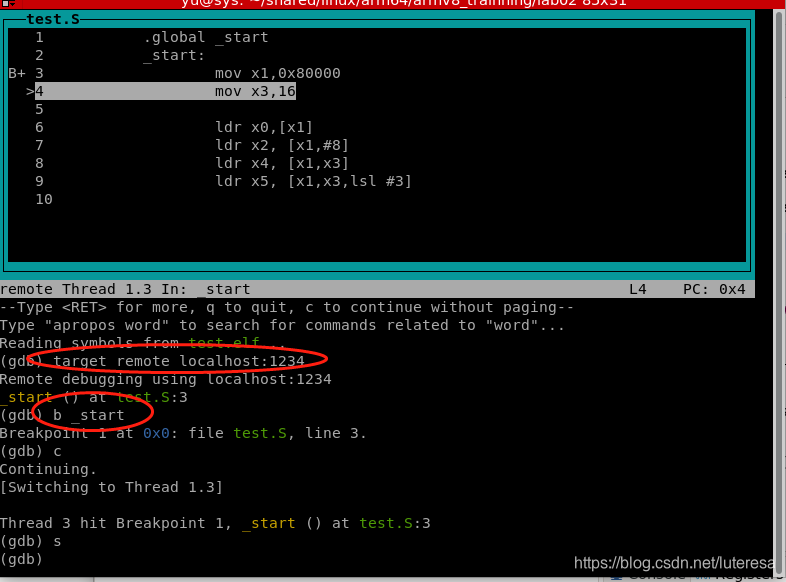
查看寄存器值
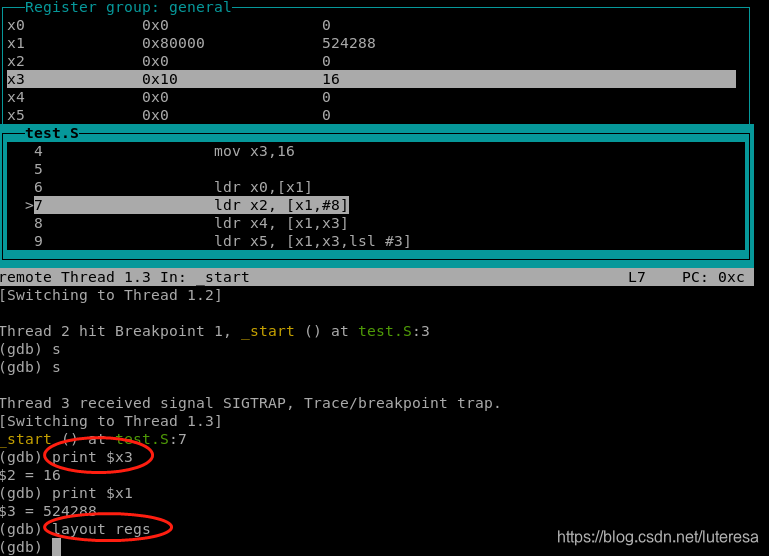
3.3 用eclipse可视化环境调试
(1).创建一个新工程test,添加带调试信息的程序test.elf,配置如下:
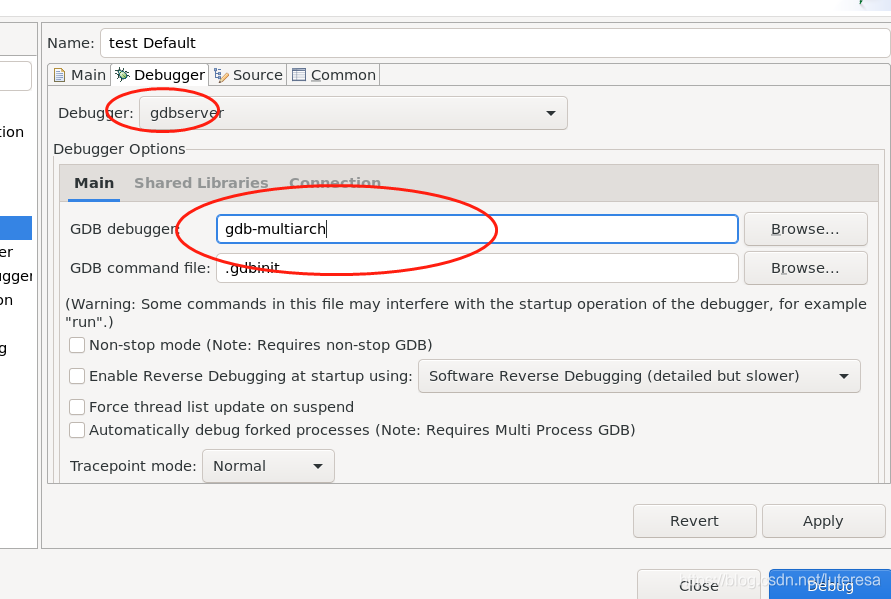
链接成功后,启动gdb,
qemu-system-aarch64 -machine raspi4 -nographic -kernel test.elf -S -s在eclips启动debug,然后输入
file test.elf
b _start
c
s可以方便查看寄存器或变量值如下:
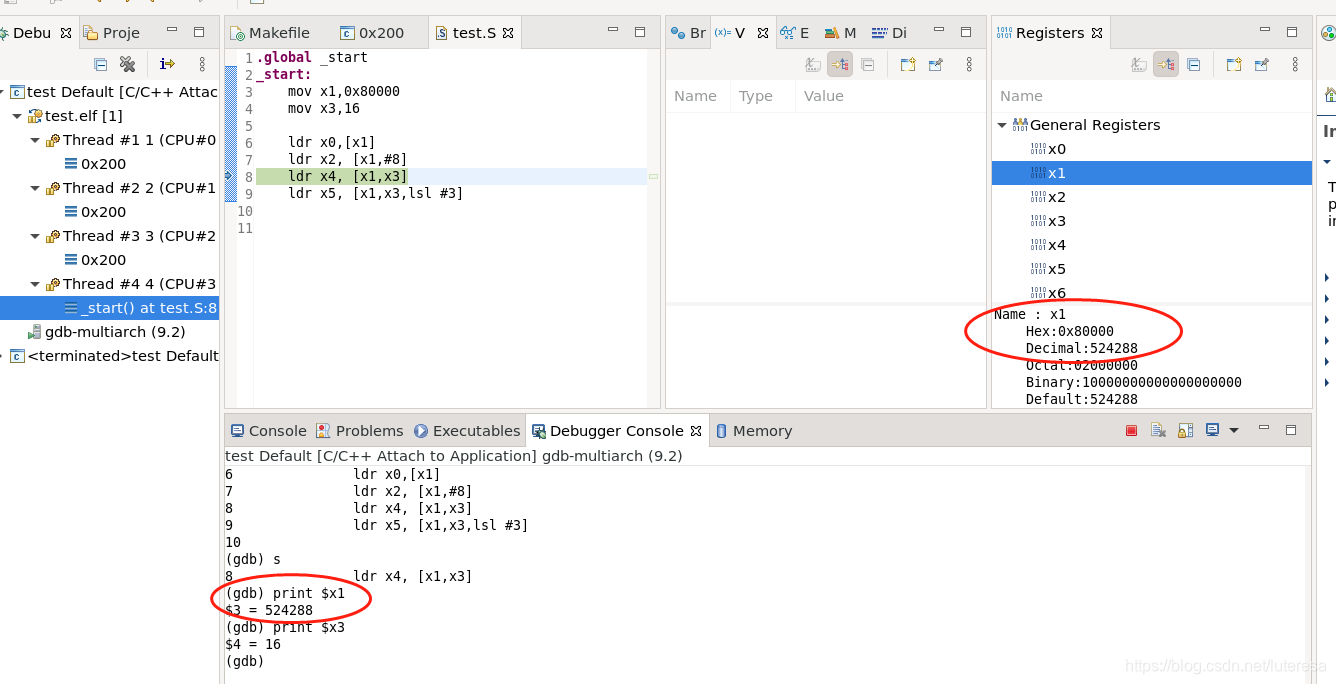
正文完